Các chức năng Folder Options (Ẩn/hiện tập tin, thư mục), Task Manager, Registry Editor...có thể bị vô hiệu hoá khi máy tính bị nhiễm virus. Hậu quả là làm máy tính bị lỗi, khởi động chậm hoặc làm ẩn file, thư mục trên máy tính, usb, thẻ nhớ. Các lỗi trên có thể khắc phục dễ dàng thông qua các cách sau đây:
1. Sử dụng phần mềm hiện file ẩn FixAttrb (Tác giả: BKAV Việt Nam)
Khi máy tính bị nhiễm virus Shorcut sẽ làm cho dữ liệu trên USB bị ẩn đi. Lúc này nếu mở USB lên chỉ thấy hiển thị 1 shortcut hình ổ đĩa có tên trùng tên với tên của USB và không thể thấy các file, thư mục đã lưu trên USB.
Phần mềm sau đây sẽ tự động làm hiển thị các file, thư mục bị ẩn:
Tải về phần mềm FixAttrb (307KB)
* Hướng dẫn cách hiện file ẩn trong USB:
- Tiến hành quét và diệt virus Shortcut trên máy tính và USB bằng phần mềm diệt virus bất kỳ. (Tham khảo các phần mềm diệt virus Ở ĐÂY ). Sau đó tải về file FixAttrb.exe theo link đã cung cấp ở trên. Bấm vào file này để chạy trực tiếp, không cần cài đặt.
- Trên giao diện của chương trình, bấm nút Chọn thư mục, sau đó chọn ổ đĩa USB bị ẩn file, tiếp đến bấm nút Hiện các file ẩn để chương trình bắt đầu thực hiện quá trình hiện lại các file, thư mục bị ẩn.
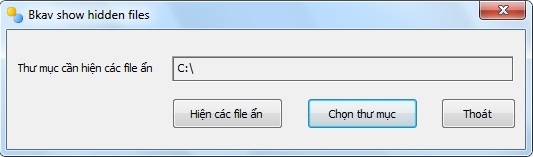
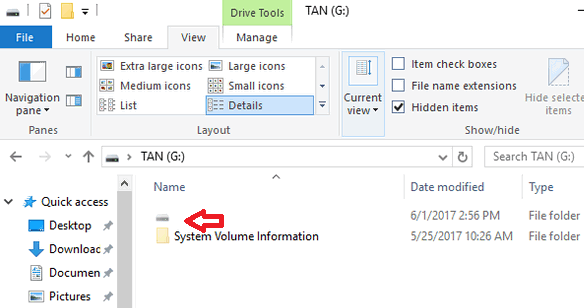
2. Diệt virus ẩn file bằng cách thủ công
- Bước 1: Mở cửa sổ Windows Explorer (hoặc bấm tổ hợp phím Windows + E hoặc bấm vào This PC). Mở USB hoặc ổ cứng đang bị ẩn file lên, tại cửa sổ Windows Explorer chọn thẻ View (số 1) sau đó click vào mục Options (số 2).
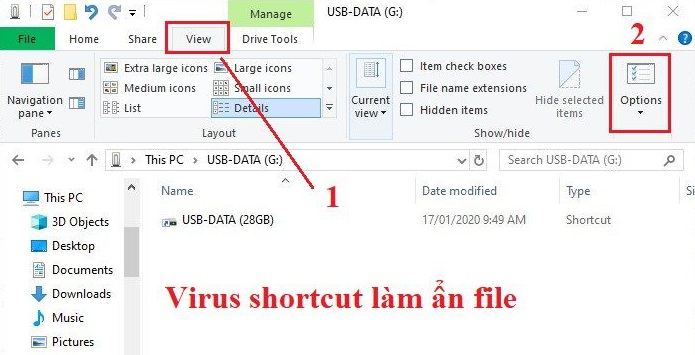
- Bước 2: Trong cửa sổ Folder Options hiện ra, chọn thẻ View (số 1), rồi click chuột vào ô có dòng chữ Show hidden files, folder, and drives (số 2). Tiếp đến click chuột vào ô vuông có dấu stick trước dòng chữ Hide protected operating system files (Recommended) (số 3).
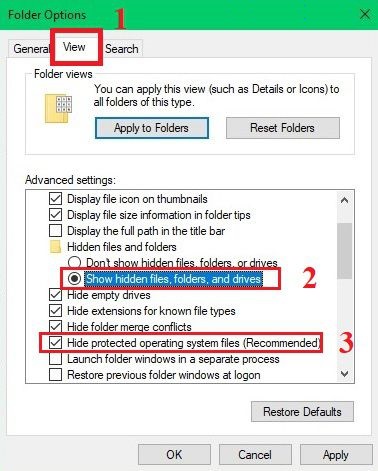
- Bước 3: Xuất hiện cửa sổ cảnh báo, chọn Yes.
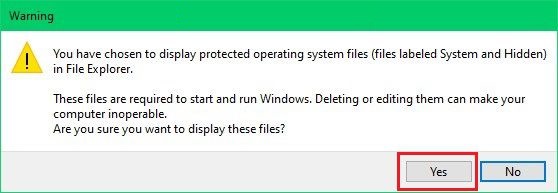
Sau khi chọn Yes thì dấu stick trong ô vuông tại dòng chữ Hide protected operating system files (Recommentded) sẽ biến mất. Bấm Apply rồi OK để lưu thiết lập.
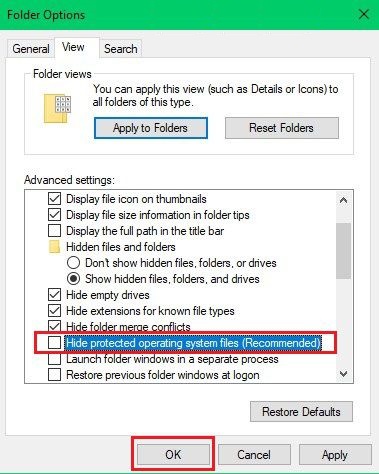
- Bước 4: Mở USB lên, bạn sẽ thấy 1 biểu tượng ổ cứng bị mờ và không có tên. Tiếp tục mở ổ cứng này lên, bên trong sẽ chứa toàn bộ dữ liệu đã bị ẩn. Copy và paste dữ liệu này vào thư mục gốc của USB hoặc đến vị trí mong muốn. Sau đó xóa ổ đĩa không có tên.
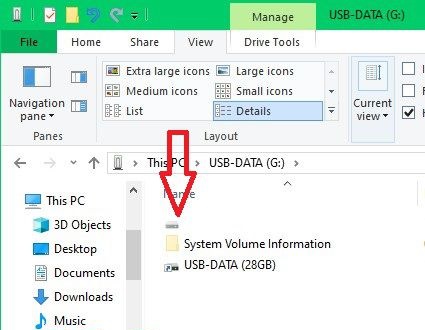
3. Sử dụng phần mềm Virus Effect Remover để gỡ ẩn file (Tác giả: Avinash Sachan)
TẢI VỀ VirusEffectRemover 3.2.2.26 (6.8MB)
* Các chức năng chính:
- Khắc phục các lỗi trong Windows Registry và gỡ bỏ các thành phần bị khóa do virus, mở và lấy lại Task Manager, Registry Editor, Folder Option, MsConfig…
- Ngăn chặn virus Autorun.inf thâm nhập máy tính.
- Phát hiện và loại bỏ những tiến hình, file chạy ngầm nghi ngờ để đảm bảo an toàn cho máy tính.
- Hiện những files, thư mục bị ẩn do virus; khoá file,thư mục.
* Hướng dẫn tải và sử dụng:
- Tải về file VirusEffectRemover_3.2.2.26-Setup.exe theo link ở trên, bấm vào để cài đặt.
- Sau khi mở chương trình, tại giao điện chính (thẻ Main) gồm có các mục Once click Registry Heal (Tìm và khắc phục lỗi Registry), System file Checker (Kiểm tra tình trạng file hệ thống), Show suspicious files (Hiển thị những file nghi ngờ), Task manager (Mở Task manager bị khoá), Registry editor (Mở Registry editor bị khoá), MSConfig (Quản lí dịch vụ, ứng dụng chạy cùng Window), Autorun Options (Khoá chức năng tự chạy từ USB hoặc từ ổ đĩa CD, tạo tập tin Autorun.inf giả có thuộc tính của tập tin hệ thống lên toàn bộ các phân vùng, USB để bảo vệ ổ đĩa khỏi bị lây nhiễm - Protect Drive From Autorun...)
- Thẻ AutoRun Details: hiển thị báo cáo hệ thống có bị nhiễm các tập tin Autorun.inf hay không. Nếu có bấm One Click Delete All để xóa hết các file này.
- Thẻ Process Detail: theo dõi, quản lý dịch vụ chạy nền và các tiến trình đang hoạt động. Bấm chọn 1 tiến trình, dịch vụ nghi ngờ, bấm nút Kill Process để ngừng.
- Thẻ Files & Folders options: phục hồi lại chức năng hiện files, thư mục hệ thống, file ẩn.
- Nếu xác định được virus hoặc tập tin nghi ngờ nhưng không thể xóa thì chọn thẻ Block A Virus rồi gõ tên tập tin nghi ngờ vào ô, bấm Add File để khóa.
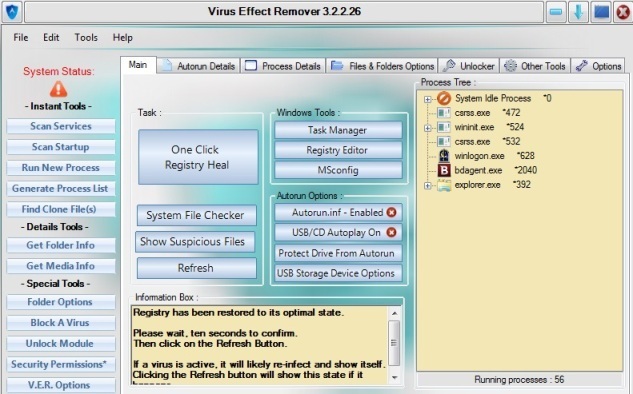
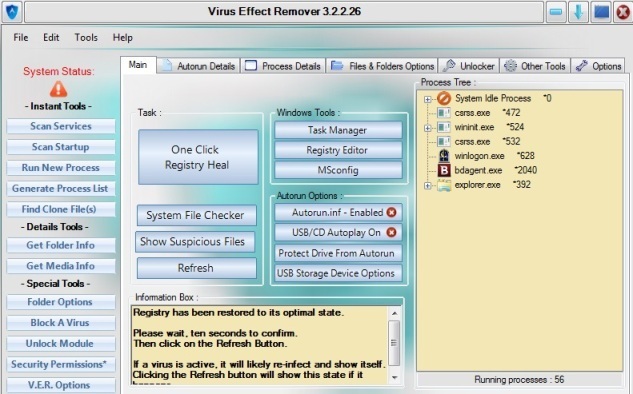
Minh Hùng (Tổng hợp)
tải về có bị vius ko z
Trả lờiXóaCác phần mềm diệt virus, khôi phục máy tính ở trên được cung cấp bởi chính người đã viết nên phần mềm nên bảo đảm không có virus. Bạn có thể an tâm tải về.
Xóa